
Giáo trình PLC nâng cao (Nghề: Điện tử công nghiệp - Cao đẳng): Phần 1 - Trường CĐ nghề Việt Nam - Hàn Quốc thành phố Hà Nội
lượt xem 7
download
 Download
Vui lòng tải xuống để xem tài liệu đầy đủ
Download
Vui lòng tải xuống để xem tài liệu đầy đủ
(NB) Giáo trình PLC nâng cao cung cấp cho người học những kiến thức như: Kết nối dây giữa PLC với các thiết bị ngoại vi; PLC của các hãng khác; Lắp đặt mô hình điều khiển bằng PLC. Mời các bạn cùng tham khảo nội dung giáo trình phần 1 dưới đây.
Bình luận(0) Đăng nhập để gửi bình luận!
Nội dung Text: Giáo trình PLC nâng cao (Nghề: Điện tử công nghiệp - Cao đẳng): Phần 1 - Trường CĐ nghề Việt Nam - Hàn Quốc thành phố Hà Nội
- ỦY BAN NHÂN DÂN THÀNH PHỐ HÀ NỘI TRƯỜNG CAO ĐẲNG NGHỀ VIỆT NAM - HÀN QUỐC THÀNH PHỐ HÀ NỘI TRỊNH THỊ HẠNH (Chủ biên) NGUYỄN ANH DŨNG – TRẦN VĂN NAM GIÁO TRÌNH PLC NÂNG CAO Nghề: Điện tử công nghiệp Trình độ: Cao đẳng (Lưu hành nội bộ) Hà Nội - Năm 2018
- LỜI GIỚI THIỆU Để cung cấp tài liệu học tập cho học sinh - sinh viên và tài liệu cho giáo viên khi giảng dạy, Khoa Điện Tử Trường CĐN Việt Nam - Hàn Quốc thành phố Hà Nội đã chỉnh sửa, biên soạn cuốn giáo trình “PLC NÂNG CAO” dành riêng cho học sinh - sinh viên nghề Điện tử công nghiệp. Đây là mô – đun tự trọn trong chương trình đào tạo nghề Điện tử công nghiệp trình độ Cao đẳng. Nhóm biên soạn đã tham khảo tài liệu: Điều khiển logic lập trình PLC, NXB Thống kê 2006.” Tăng Văn Mùi (biên dịch), và nhiều tài liệu khác. Mặc dù nhóm biên soạn đã có nhiều cố gắng nhưng không tránh được những thiếu sót. Rất mong đồng nghiệp và độc giả góp ý kiến để giáo trình hoàn thiện hơn. Xin chân thành cảm ơn! Hà Nội, ngày tháng 09 năm 2018 Chủ biên: Trịnh Thị Hạnh 1
- MỤC LỤC LỜI GIỚI THIỆU ........................................................................................ 1 MỤC LỤC .................................................................................................. 2 GIÁO TRÌNH MÔN HỌC................................................................................ 3 Bài 1 Kết nối dây giữa plc với các thiết bị ngoại vi.......................................... 5 1.1. Kết nối dây giữa PLC và thiết bị ngoại vi ................................................. 5 1.2. Kiểm tra việc nối dây bằng phần mềm.................................................... 14 1.3. Cài đặt và sử dụng phần mềm ứng dụng ................................................. 19 1.4. Cài đặt STEP7 - MANAGER ................................................................. 41 Bài 2 PLC của các hãng khác ......................................................................... 74 2.1. PLC của hãng Omron ............................................................................ 74 2.2. PLC của hãng Mitsubishi...................................................................... 101 2.3. PLC Của hãng Simen ( Trung bình và lớn ) .......................................... 108 2.4.Hãng Allenbradley ................................................................................ 117 2.5. Hãng Telêmcanique .............................................................................. 141 Bài 3 Lắp đặt mô hình điều khiển bằng PLC .............................................. 151 3.1. Giới thiệu ............................................................................................. 151 3.2. Cách kết nối dây ................................................................................... 153 TÀI LIỆU THAM KHẢO ............................................................................. 187 2
- GIÁO TRÌNH MÔN HỌC Tên mô đun: PLC nâng cao Mã mô đun: MĐ 30 Thời gian thực hiện mô đun: 120 giờ; (LT:30 giờ; TH: 84 giờ; Kiểm tra 6 giờ) I. Vị trí, tính chất, ý nghĩa và vai trò của môn học * Vị trí của môn học: Môđun được bố trí dạy cuối chương trình sau khi học xong các môn chuyên môn như kỹ thuật cảm biến, điện tử công suất, Vi xử lí, trang bị điện, lắp đặt điện điều khiển trong công nghiệp, PLC cơ bản. * Tính chất của môn học: Mô đun PLC nâng cao mang tính tích hợp. * Ý nghĩa của mô đun: Là môn học bắt buộc * Vai trò của mô đun: Sau khi học xong mô đun này, người học có thể kết nối dây giữa PC - CPU và thiết bị ngoại vi, nắm được cấu hình phần cứng của một số loại PLC của hãng khác, Viết chương trình, nạp trình để thực hiện được một số bài toán ứng dụng đơn giản trong công nghiệp, Phân tích luận lý một số chương trình, phát hiện sai lỗi và sửa chữa khắc phục. II. Mục tiêu của mô đun * Về kiến thức: Trình bày được cấu trúc và phương thức hoạt động của các loại PLC theo nội dung đã học. Mô tả cấu trúc các phần chính của hệ thống điều khiển: ngôn ngữ, liên kết, định thời của các loại PLC khác nhau * Về kỹ năng: Viết chương trình cho các loại PLC khác nhau đạt yêu cầu kỹ thuật Thực hiện các kết nối giữa PLC và thiết bị ngoại vi * Về thái độ: Rèn luyện tính tỷ mỉ, chính xác và an toàn vệ sinh công nghiệp III. Nội dung mô đun 3
- Thời gian Mã bài Tên các bài trong mô đun Tổng Lý Thực Kiểm số thuyết hành tra Kết nối dây giữa PLC với các 30-01 16 2 13 1 thiết bị ngoại vi Kết nối dây giữa PLC và thiết 1 4 0,7 3,3 bị ngoại vi Kiểm tra việc nối dây bằng 2 4 0,6 3,4 phần mềm Cài đặt và sử dụng phần mềm 3 7 0,7 6,3 lập trình cho PLC 30-02 PLC của các hãng khác 24 4 19 1 1 PLC của hãng Omron 7 1 6 2 PLC của hãng Mitsubishi 4 1 3 PLC Của hãng Simen 3 4 1 3 ( Trung bình và lớn ) 4 Hãng Allenbradley 4 0,5 3,5 5 Hãng Telêmcanique 4 0,5 3,5 Lắp đặt mô hình điều khiển 30-03 80 24 52 4 bằng PLC 1 Giới thiệu 1 1 0 2 Cách kết nối dây 2 1 1 Tóm tắt các mô hình và bài tập 3 73 22 51 ứng dụng Tổng cộng: 120 30 84 6 4
- Bài 1 Kết nối dây giữa plc với các thiết bị ngoại vi Giới thiệu Việc kết nối giữa dây giữa PLC và thiết bị ngoại vi rất quan trọng. Nó quyết định đến việc PLC có thể giao tiếp với thiết bị lập trình ( máy tính ) cũng như hệ thống điều khiển có thể hoạt động đúng theo yêu cầu được thiết kế hay không. Ngoài ra việc nối dây còn liên quan đến an toàn cho PLC cũng như hệ thống điều khiển. Mục tiêu Trình bày được cách kết nối giữa PLC và thiết bị ngoại vi. Kiểm tra nối dây bằng phần mềm chính xác theo nội dung đã học Thực hiện cài đặt phần mềm ứng dụng đạt các yêu cầu kỹ thuật Rèn luyện tính tỷ mỉ, chính xác, an toàn và vệ sinh công nghiệp Nội dung chính 1.1. Kết nối dây giữa PLC và thiết bị ngoại vi Mục tiêu: Hiểu được các module chức năng của S7-300 Cách kết nối PLC với thiết bị ngoại vi Giới thiệu về PLC S7-300: Trong các hệ thống sản xuất hiện đại thì số lượng đối tượng điều khiển có số lượng lớn cũng như rất đa dạng về hình thức. Để tăng tính linh hoạt cho người ta chia PLC thành nhiều module (các khối chức năng) với CPU có thể quản lý một vùng nhớ lớn.( hình 1.1) Hình 1.1: Các khối chức năng của S7-300 5
- PLC S7-300 của Siemens cũng tuân theo nguyên này: Các module chức năng của S7-300: PS (Power Supply Module): bộ nguồn cho S7-300 CPU: bộ xử lý trung tâm SM (Signal Module): module tín hiệu có 2 dạng + DI/DO (Digital Input/Digital Output): ngõ vào/ra dạng số + AI/AO (Analog Input/Analog Output): ngõ vào/ra dạng tương tự IM (Interface Module): khối giao tiếp mở rộng PLC FM (Function Module): module chức năng đặc biệt + Đếm (Counter) + Điều khiển vị trí (Positioning Module) + Điều khiển vòng kín (PID module) CP (Communication Processing module): module xử lý truyền thông + Kết nối điểm – điểm (point – point) + Profibus + Ethernet công nghiệp (Industrial Ethernet) DM (Dummy Module): Module giả lập dự phòng DM370 địa chỉ ngõ vào/ra 1.1.1. Kết nối với máy tính Sơ đồ kết nối giữa máy tính với PLC ( hình 1.2) Hình 1.2 Sơ đồ kết nối giữa máy tính với PLC 6
- Sơ đồ kết nối chi tiết giữa máy tính với PLC SIMENS Đối với các thiết bị lập trình của hãng SIMENS có các cổng giao tiếp PPI thì có thể kết nối trực tiếp với PLC thông qua một sợi cáp. Tuy nhiên đối với những máy tính cá nhân cần thiết phải có cáp chuyển đổi PC/PPI.(hình1.3) Hình 1.3 Sơ đồ khối plc Mở nguồn cho PLC Chuyển sang trạng thái stop. Đèn stop hiện lên Chuyển cần gạt sang chế độ MRES và giữ khoảng 3s để reset trước khi đổ. Chuyển nút gạt về vị trí stop và đổ chương trình Chương trình sau khi đã soạn thảo cần được truyền xuống CPU. Để làm được điều này, ta nhấn chuột trái vào biểu tượng này trên thanh công cụ và trả lời đầy đủ các câu hỏi. Chú ý khi nạp chương trình cần phải đặt CPU ở trạng thái Stop hoặc CPU ở trạng thái RUN-P 7
- a. Xóa chương trình có sẵn trong CPU Để thực hiện việc nạp chương trình mới từ PC xuống CPU ta cần thực hiện công việc xóa chương trình đã có sẵn trong CPU. Đều này ta thực hiện các bước như sau: ( hình 1.4) + Đưa trạng thái của CPU về STOP: Từ màn hình chính của Step 7, ta chọn lệnh: Hình 1.4 Xóa chương trình PLC b. Giám sát hoạt động của chương trình (hình 1.5) Sau khi đã nạp chương trình soạn thảo xuống CPU lúc này chương trình đã được ghi vào bộ nhớ của CPU. Khi đó ta có thể tách rời PC và CPU của S7 mà chương trình vẫn hoạt động bình thường. Để thực hiện việc quan sát quá trình hoạt động của chương trình và CPU ta sử dụng chức năng giám sát chương trình bằng cách nhấn vào biểu tượng này trên thanh công cụ. Sau khi chọn chức năng giám sát chương trình này thì trên màn hình sẽ xuất hiện một cửa sổ sau: Tùy theo kiểu viết chương trình mà ta nhận được sự khác nhau về kiểu hiển thị trên màn hình (Dưới đây sử dụng chương trình kiểu viết chương trình FBD). 8
- Hình 1.5 chương trình khối theo dạng FBD 1.1.2. Kết nối ngõ vào cho PLC: Mục tiêu: Phân biệt được các loại cảm biến. Cách kết nối ngõ vào cho PLC. Cảm biến: Công dụng: Biến các đại lượng vật lý sang tín hiệu điện để PLC xác định được trạng thái của quá trình đang điều khiển. Phân loại: Các cảm biến logic (rời rạc): Được dùng để xác định sự tồn tại của vật thể ( Công tắc cơ, công tắc lưỡi gà, công tắc nhiệt, cảm biến quang, cảm biến điện dung, cảm biến điện cảm, cảm biến áp suất ) Các cảm biến liên tục: Được dùng để đo các đại lượng vật lý như nhiệt độ, áp suất, tốc độ. ( Cảm biến khoảng dịch chuyển, cảm biến nhiệt độ, cảm biến áp suất ). a. Các cảm biến logic (rời rạc): Công tắc cơ: 2 trạng thái: Đóng và mở ( hình 1.6) + Công tắc có các tiếp điểm thường mở (NO), thường đóng (NC) + NO: Khi không có tín hiệu vào cơ học: Mở, khi có tín hiệu vào cơ học: Đóng + NC: Khi không có tín hiệu vào cơ học: Đóng, khi có tín hiệu vào cơ học: 9
- Hình 1.6 Kết nối công tắc cơ theo mức logic 0 và 1 Công tắc giới hạn: Công dụng phát hiện sự có mặt của chi tiết chuyển động ( hình 1.7 ) Hình 1.7 Công tắc hành trình cơ Kết nối ngõ vào bằng nút nhấn và công tắc hành trình ( hình 1.8 ) Hình 1.8 kết nối tín hiệu ngõ vào plc 10
- Cảm biến quang, Cảm biến điện dung, Cảm biến điện cảm: dùng để xác định có vật thể. Có hai dạng cảm biến: kiểu NPN ( hình 1.9 ) và kiểu PNP ( hình 1.10 ) Hình 1.9: kết nối ngõ vào cảm biến kiểu NPN Hình 1.10: kết nối ngõ vào cảm biến kiểu PNP b. Các cảm biến liên tục Bộ đo tốc độ góc: đo tốc độ quay của trục động cơ ( hình 1.11) 11
- Hình 1.11 Cảm biến nhiệt độ + Các loại cảm biến nhiệt độ + Cảm biến nhiệt độ điện trở RTD (Resistive temperature detector). ( hình 1.12 ) + Nhiệt độ tăng => điện trở tăng Hình 1.12 + Cặp nhiệt điện ( hình 1.13 ) + Dải đo: -100 đến 2000 độ C Hình 1.13 12
- 1.1.3. Kết nối ngõ ra cho PLC: Công dụng: Biến đổi tín hiệu điện từ PLC thành các hoạt động có công suất cao hơn, sau đấy hoạt động này sẽ điều khiển các quá trình khác. Phân loại: + Thiết bị ra logic Solenoid Van Xi lanh + Thiết bị ra liên tục Động cơ DC, AC Động cơ bước kết nối ngõ ra: Hình 1.13: Kết nối ngõ ra với chân com âm 13
- Hình 1.14: Kết nối ngõ ra với chân com dương 1.2. Kiểm tra việc nối dây bằng phần mềm Mục tiêu: Nắm vững việc chọn giao diện kết nối PC/PLC. Hiểu rõ cách thiết lập các thông số của giao diện. Để viết chương trình điều khiển thì các loại PLC đều phải sử dụng các chương trình đi kèm. Đa số các phần mềm viết chương trình lập trình PLC rất đơn thuần là thảo chương trình điều khiển. Tuy nhiên, phần mềm Step7 Manager dành cho PLC S7-300 & 400 là một phần mềm toàn diện gồm nhiều chức năng, không những soạn thảo chương trình mà còn giúp quản lí hoạt động của PLC. Step7 Manager hỗ trợ các chức như sau: + Khai báo phần cứng cho trạm PLC thuộc họ S7-300/400. + Xây dựng cấu hình mạng gồm nhiều trạm PLC S7-300/400 cũng như thủ tục truyền thông giữa chúng. + Soạn thảo và cài đặt chương trình điều khiển cho một hoặc nhiều trạm. 14
- Quan sát việc thực hiện chương trình điều khiển cho một trạm PLC và gỡ rối chương trình. Ngoài ra Step7 còn có cả một thư viện gồm đầy đủ các hàm chuẩn hữu ích, phần trợ giúp online rất mạnh có khả năng trả lời các câu hỏi của người dùng về cách sử dụng Step7, về cú pháp lệnh lập trình, về xây dựng cấu hình cứng của một trạm cũng như một mạng gồm nhiều trạm PLC. ( hình 1.15) Hình 1.15: Giao diện chương trình Step7 Manager 5.1 Chọn giao diện kết nối PC/PLC: Chương trình Step7 được cái đặt trên PC hoặc PG để hỗ trợ việc soạn thảo cấu hình phần cứng cũng như chương trình cho PLC, tức là sau đó toàn bộ những gì soạn thảo sẽ được biên dịch và chuyển sang PLC. Không những thế, Step7 còn tạo khả năng quan sát việc thực hiện chương trình của PLC. Muốn như vậy ta cần phải cần có các thiết bị với giao diện kết nối giữa PC với PLC để truyền dẫn thông tin, dữ liệu. ( hình 1.16) Step7 có thể được ghép nối với PLC qua nhiều bộ giao diện khác nhau như card MPI (Multi Point Interface), qua cáp chuyển đổi PC/PPI (Point to Point Interface), qua card PROFIBUS (CP) … nhưng chúng phải được khai báo sử dụng. Ngay sau khi Step7 vừa được cài đặt xong, trên màn hình xuất hiện cửa sổ thông báo cho ta chọn các bộ giao diện sẽ được sử dụng. 15
- Hình 1.16 cài đặt card truyền thông Các loại giao diện có thể lựa chọn gồm có: + CP5511 (Plug & Play): Card truyền thông CP 5511 chuẩn PCI. + CP5511 (Plug & Play): Card truyền thông CP 5512 chuẩn PCI. + CP5611 (Plug & Play): Card truyền thông CP 5611 chuẩn PCI. + PC Adapter: Bộ giao diện tích hợp trong Step7 dành cho PC. + PC/PPI cable: Cáp truyền PPI giao tiếp RS-485 giữa PC/PG với PLC ( hình 1.17.) Hình 1.17: Cửa sổ cài đặt giao diện kết nối PC/PLC 16
- Khi cần sử dụng bộ giao diện nào, ta cần đánh dấu chọn loại giao diện đó rồi nhấn Install để cài đặt. Bộ giao diện được sử dụng thường xuyên là PC Adapter vì đây là bộ giao diện ảo tích hợp sẵn trong phần mềm Step7. Tuy nhiên, chọn bộ giao diện thôi vẫn chưa đủ ta còn phải thiết lập các thông số của giao diện bao gồm giao thức, tốc độ truyền, cổng ghép nối máy tính. Để thiết lập các thông số này ta vào mục Options Set PC/PG Interface. Các loại chuẩn kết nối của bộ giao diện PC Adapter: + Auto: Tự động dò tìm chuẩn kết nối phù hợp với phần cứng. ( hình 1.18) + MPI: Chuẩn kết nhiều điểm (giữa các PLC S7-300/400). ( hình 1.19a,b) + PROFIBUS: Chuẩn truyền thông công nghiệp.( hình 1.20a,b) + PC/PPI: Kết nối với cáp truyền đi kèm của S7-300. Cổng kết nối giữa PC với PLC và tốc độ truyền là các thông số chung của tất cả các chuẩn kết nối. Tuy nhiên, tùy theo chuẩn kết nối mà các thông số kết nối có số khác biệt. PC Adapter (Auto): Hình 1.18 Khai báo cổng và địa chỉ giao tiếp 17
- PC Adapter (MPI) Hình 1.19a Hình 1.19b PC Adapter (PROFIBUS): Hình 1.20a 18
- Hình 1.20b Soạn thảo một dự án (Project): Khái niệm Project trong Step7 không đơn thuần chỉ là chương trình ứng dụng mà rộng hơn là bao gồm tất cả những gì liên quan đến việc thiết kế phần mềm ứng dụng để điều khiển, giám sát một hay nhiều trạm PLC. Theo khái niệm như vậy, một project Step7 sẽ có các thành phần sau: + Cấu hình phần cứng các module PLC S7-300/400. + Bảng tham số xác định chế độ làm việc cho từng module của mỗi trạm PLC. + Các logic block chứa chương trình ứng dụng của PLC. + Cấu hình ghép nối và truyền thông giữa các trạm PLC. + Màn hình giao diện phục vụ quản lí giám sát các trạm PLC trong mạng (kết hợp các phần mềm khác của Simatic). 1.3. Cài đặt và sử dụng phần mềm ứng dụng Mục tiêu: Hiểu rõ các ngôn ngữ lập trình cơ bản cho PLC S7-300. Cách cài đặt và sử dụng phần mềm lập trình PLC S7-300. 19

CÓ THỂ BẠN MUỐN DOWNLOAD
-

Giáo trình PLC nâng cao - Nghề: Điện công nghiệp - Trình độ: Cao đẳng nghề (Tổng cục Dạy nghề)
 139 p |
139 p |  110
|
110
|  25
25
-

Giáo trình PLC nâng cao (Nghề: Điện tử công nghiệp - Trình độ: Cao đẳng hệ liên thông) - Trường Cao đẳng nghề Cần Thơ
 55 p |
55 p |  20
|
20
|  12
12
-
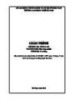
Giáo trình PLC nâng cao (Nghề: Điện công nghiệp - Cao đẳng) - Trường Cao đẳng nghề Hà Nam (2021)
 158 p |
158 p |  16
|
16
|  11
11
-
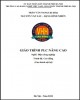
Giáo trình PLC nâng cao (Nghề: Điện công nghiệp - Cao đẳng): Phần 1 - Trường CĐ nghề Việt Nam - Hàn Quốc thành phố Hà Nội
 81 p |
81 p |  35
|
35
|  11
11
-

Giáo trình PLC nâng cao (Nghề Điện Công nghiệp - Trình độ Cao đẳng): Phần 1 - CĐ GTVT Trung ương I
 79 p |
79 p |  36
|
36
|  10
10
-

Giáo trình PLC nâng cao (Nghề: Điện công nghiệp - Trình độ: Cao đẳng) - Trường Cao đẳng nghề Cần Thơ
 171 p |
171 p |  19
|
19
|  10
10
-

Giáo trình PLC nâng cao (Nghề: Điện tử công nghiệp - Trình độ: Cao đẳng) - Trường Cao đẳng nghề Cần Thơ
 55 p |
55 p |  20
|
20
|  9
9
-

Giáo trình PLC nâng cao (Nghề: Điện công nghiệp - Cao đẳng): Phần 2 - Trường CĐ nghề Việt Nam - Hàn Quốc thành phố Hà Nội
 61 p |
61 p |  36
|
36
|  8
8
-

Giáo trình PLC nâng cao (Nghề Điện Công nghiệp - Trình độ Cao đẳng): Phần 2 - CĐ GTVT Trung ương I
 57 p |
57 p |  32
|
32
|  8
8
-

Giáo trình PLC nâng cao (Nghề: Điện công nghiệp - Cao đẳng) - Trường Cao đẳng Cơ điện Xây dựng Việt Xô
 83 p |
83 p |  30
|
30
|  7
7
-
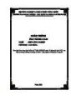
Giáo trình PLC nâng cao (Nghề: Điện công nghiệp - Trình độ: Cao đẳng) - Trường CĐ Cơ điện-Xây dựng và Nông lâm Trung bộ
 253 p |
253 p |  20
|
20
|  7
7
-

Giáo trình PLC nâng cao (Nghề: Điện công nghiệp - Trình độ: Cao đẳng) - Trường Cao đẳng Cơ giới và Thủy lợi (Năm 2020)
 109 p |
109 p |  15
|
15
|  6
6
-
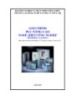
Giáo trình PLC nâng cao (Nghề: Điện công nghiệp - Trình độ: Cao đẳng) - Trường Cao đẳng Cơ giới và Thủy lợi (Năm 2017)
 109 p |
109 p |  17
|
17
|  6
6
-

Giáo trình PLC nâng cao (Nghề: Điện tử công nghiệp - CĐ/TC): Phần 2 - Trường Cao đẳng Nghề Đồng Tháp
 60 p |
60 p |  24
|
24
|  6
6
-
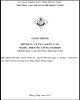
Giáo trình PLC nâng cao (Nghề: Điện tử công nghiệp - CĐ/TC): Phần 1 - Trường Cao đẳng Nghề Đồng Tháp
 33 p |
33 p |  25
|
25
|  6
6
-
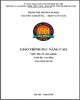
Giáo trình PLC nâng cao (Nghề: Điện tử công nghiệp - Cao đẳng): Phần 2 - Trường CĐ nghề Việt Nam - Hàn Quốc thành phố Hà Nội
 37 p |
37 p |  34
|
34
|  6
6
-

Giáo trình PLC nâng cao (Nghề: Điện công nghiệp - Cao đẳng) - Trường Cao đẳng Gia Lai
 115 p |
115 p |  6
|
6
|  3
3
Chịu trách nhiệm nội dung:
Nguyễn Công Hà - Giám đốc Công ty TNHH TÀI LIỆU TRỰC TUYẾN VI NA
LIÊN HỆ
Địa chỉ: P402, 54A Nơ Trang Long, Phường 14, Q.Bình Thạnh, TP.HCM
Hotline: 093 303 0098
Email: support@tailieu.vn









